Hướng Dẫn Nộp Bài Tập Qua Azota Trên Điện Thoại Và Máy Tính
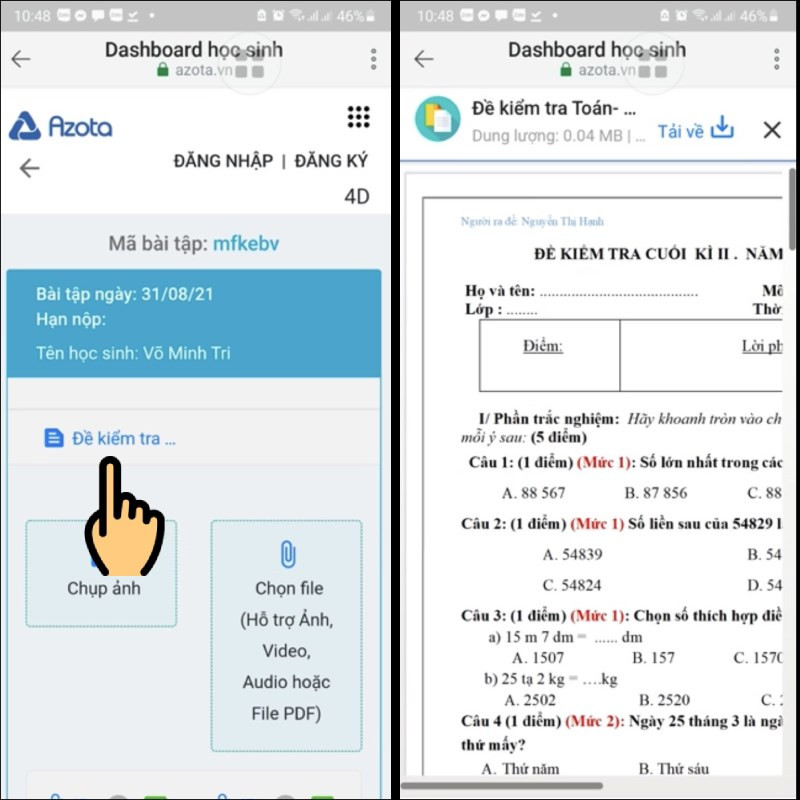
Bạn đang tìm kiếm một giải pháp nộp bài tập online tiện lợi và nhanh chóng? Azota chính là ứng dụng dành cho bạn! Bài viết này trên tintucesport.com sẽ hướng dẫn chi tiết cách nộp bài tập qua Azota trên cả điện thoại và máy tính, giúp bạn dễ dàng hoàn thành bài tập và nhận kết quả từ giáo viên.
Azota – Giải pháp nộp bài tập online hiệu quả
Trong thời đại công nghệ số, việc ứng dụng công nghệ vào giáo dục ngày càng phổ biến. Azota là một ứng dụng hỗ trợ đắc lực cho cả giáo viên và học sinh trong việc giao bài tập, làm bài kiểm tra và chấm điểm online. Vậy làm thế nào để nộp bài tập qua Azota? Hãy cùng tìm hiểu chi tiết trong bài viết này.
-800×450.jpg)
Nộp bài tập qua Azota trên điện thoại
Việc nộp bài tập trên điện thoại với Azota vô cùng đơn giản và dễ dàng thực hiện. Dưới đây là hướng dẫn chi tiết:
Hướng dẫn nhanh
- Click vào đường link bài tập được giáo viên cung cấp.
- Mở mục “Đề kiểm tra”.
- Chọn “Chụp ảnh” hoặc “Chọn file”.
- Nhấn nút chụp ảnh (hình tròn màu trắng) và chọn “OK”.
- Nhấn “Nộp bài” sau khi tải lên bài làm.
- Quay lại link bài tập và chọn “Xem chi tiết kết quả” để xem điểm và nhận xét.
Hướng dẫn chi tiết
- Truy cập link bài tập: Mở link bài tập mà giáo viên đã chia sẻ để truy cập vào bài tập trên Azota.
-576×1200.jpg)
- Xem đề bài: Nhấn vào “Đề kiểm tra” để xem nội dung bài tập được giao.
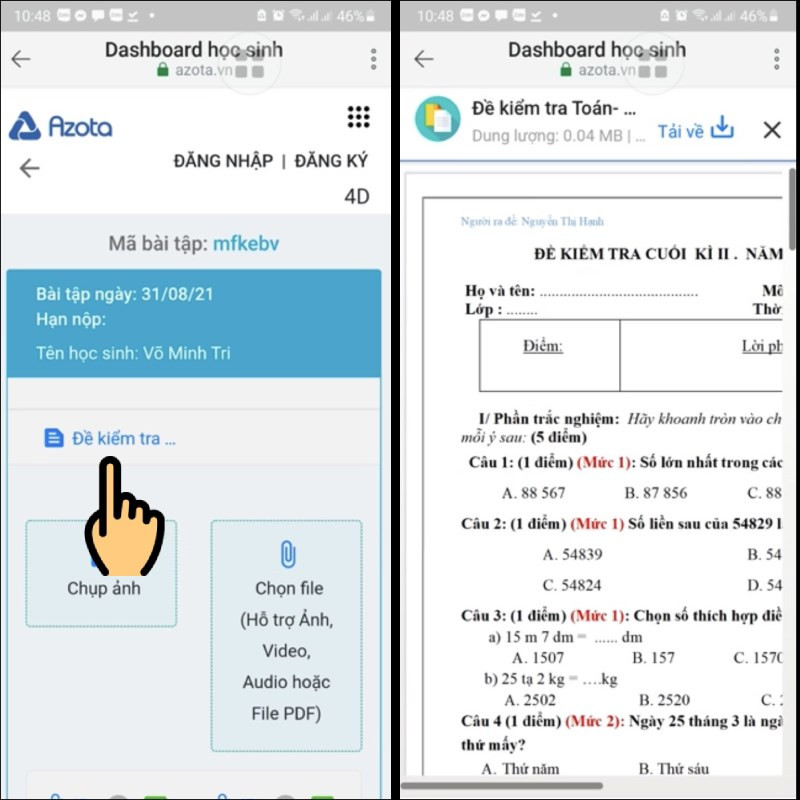 Nhấn vào mục Đề kiểm tra
Nhấn vào mục Đề kiểm tra
- Tải bài làm lên: Sau khi hoàn thành bài tập, bạn có thể “Chụp ảnh” bài làm hoặc “Chọn file” (ảnh, video, audio, PDF) đã có sẵn trong điện thoại.
-576×1200.jpg)
- Chụp ảnh bài làm: Nhấn nút tròn màu trắng để chụp ảnh bài làm và chọn “OK” để tải lên.
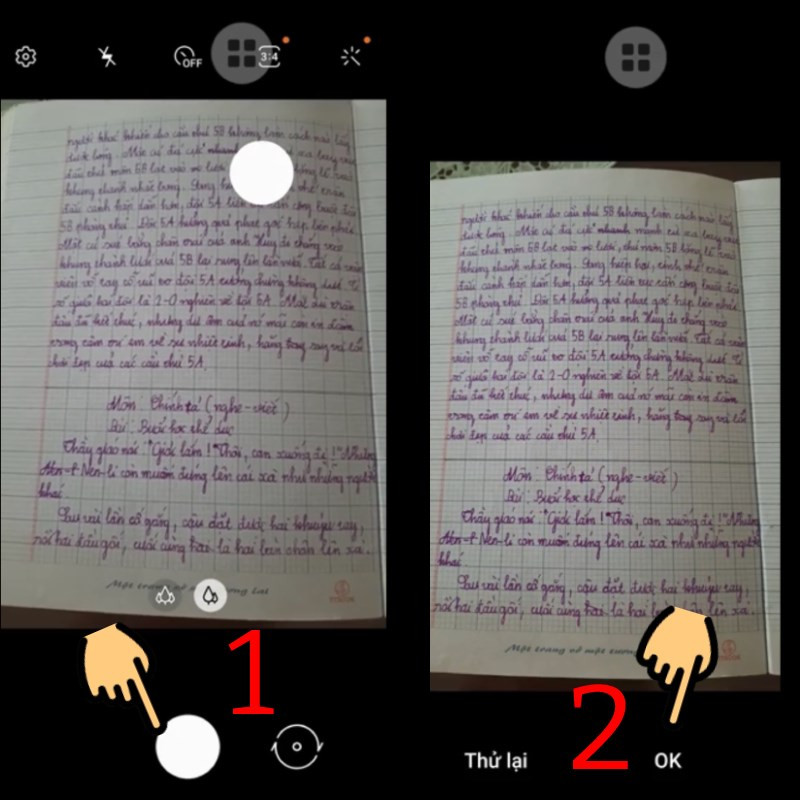 Nhấn nút tròn màu trắng để chụp ảnh và chọn OK
Nhấn nút tròn màu trắng để chụp ảnh và chọn OK
- Nộp bài: Sau khi tải bài làm lên, nhấn “Nộp bài” để hoàn tất quá trình nộp bài.
-578×1200.jpg)
- Xem kết quả: Truy cập lại link bài tập và chọn “Xem chi tiết kết quả” để kiểm tra điểm số và nhận xét của giáo viên.
-800×800.jpg)
Nộp bài tập qua Azota trên máy tính
Azota cũng hỗ trợ nộp bài trên máy tính, mang đến sự linh hoạt cho học sinh. Dưới đây là hướng dẫn chi tiết:
Hướng dẫn nhanh
- Mở link bài tập.
- Chọn tên của bạn để điểm danh.
- Xác nhận lựa chọn khi được hỏi.
- Mở file “Bài tập…” để xem đề bài.
- Chọn “Chụp ảnh” hoặc “Chọn file” và nhấn “Nộp bài”.
Hướng dẫn chi tiết
- Truy cập link bài tập: Mở link bài tập được giáo viên cung cấp trên trình duyệt máy tính.
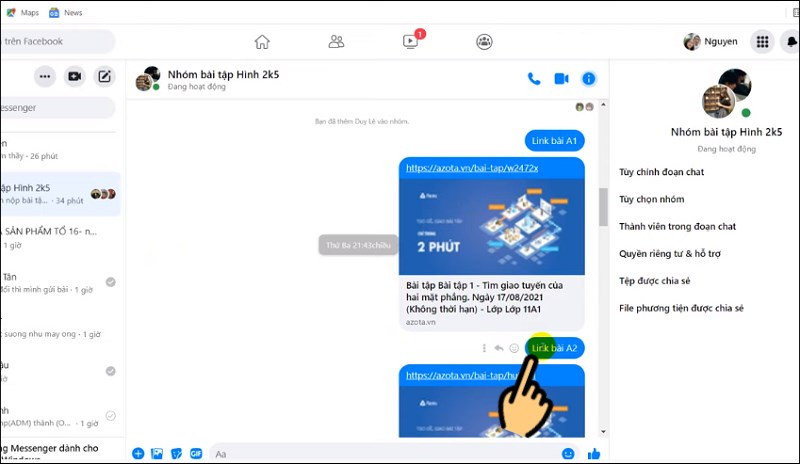 Nhấn vào link bài tập
Nhấn vào link bài tập
- Điểm danh: Chọn tên của bạn để báo cáo với giáo viên là bạn đã có mặt.
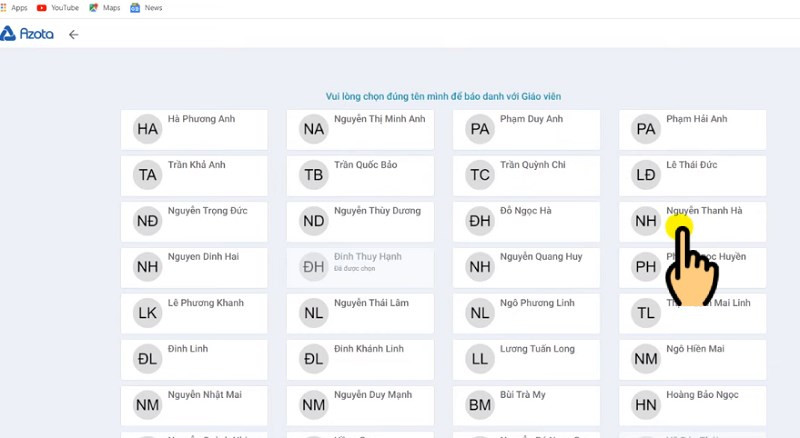 Chọn tên của bạn
Chọn tên của bạn
- Xác nhận: Nhấn “Xác nhận” khi Azota hỏi bạn có chắc chắn chọn tên của mình hay không.
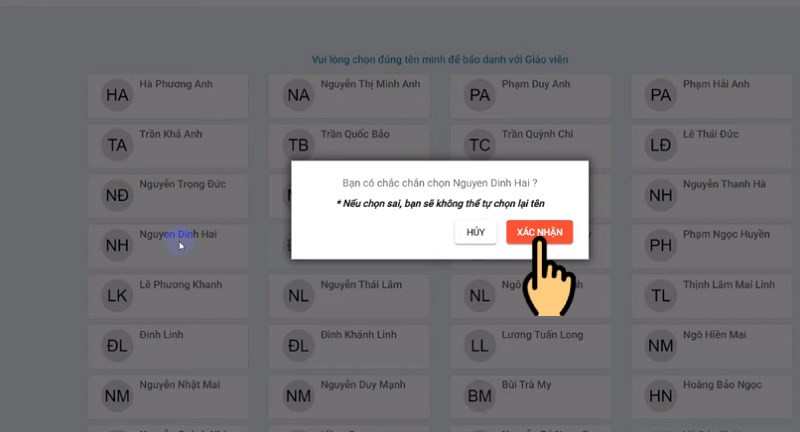 Nhấn Xác nhận
Nhấn Xác nhận
- Xem đề bài: Nhấn vào file “Bài tập…” để xem nội dung bài tập.
-800×438.jpg)
- Nộp bài: Chọn “Chọn file” để tải bài làm từ máy tính lên (ảnh, video, audio, PDF). Bạn cũng có thể chụp ảnh bài làm bằng điện thoại và chuyển sang máy tính để nộp. Sau đó, nhấn “Nộp bài”.
-800×456.jpg)
Kết luận
Hy vọng bài viết này đã giúp bạn nắm rõ cách nộp bài tập qua Azota trên cả điện thoại và máy tính. Hãy chia sẻ bài viết này nếu bạn thấy hữu ích và để lại bình luận nếu bạn có bất kỳ thắc mắc nào nhé!



